Programmation événementielle Vb.Net & C#
Examen Fin Module 1
Exercice : Pair | impair : 5 PtsConstruire une form conforme au modèle ci dessous permettent de démontrer si un nombre entier saisi est pair ou impair.

Placer deux contrôles label, un textbox et un bouton de commande L’idée de l'exercice est de saisir un nombre dans une zone de saisie et d’afficher le résultat dans un label après un click sur le Bouton.
Exercice : Gestion des stagiaires : 15 Pts
Une école de formation de la langue espagnole vous demande de développer une application qui permet de gérer ses stagiaires ainsi que les résultats qu’ils ont obtenus au cours du cursus de formation qui se découpe en 9 modules numérotés de 1 à 9.
On souhaite enregistrer pour chaque stagiaire, le numéro d’inscription, le nom, le prénom, le sexe, la date de naissance, le numéro de module et la note obtenue à ce module.
Toutes ces informations seront enregistrées en mémoire, à vous de choisir les structures de données qui conviennent à leur stockage. L’application que vous allez créer permettra la saisie des données et l’édition d’un certain nombre de résultats.
1) L’application doit comprendre le formulaire principal suivant :

2) Pour ajouter un nouveau stagiaire, on utilise l’option Ajouter du menu Stagiaires. La fenêtre ci-dessous doit apparaître pour permettre la saisie des informations. Un click sur le bouton OK permettra de valider les données et de fermer cette fenêtre. Le bouton Annuler permet d’abandonner l’opération. Prévoir un contrôle de saisie sachant que toutes les données sont obligatoires. Ajouter à ce formulaire une barre d’état qui indique le cas d’erreurs avec le message « Erreur de saisie » sinon affiche le message « Donnés valides ».
3) Ajouter à ce formulaire un menu contextuel permettant d’initialiser tous les contrôles.

4) Créer une fonction de recherche qui reçoit le numéro d’inscription d’un stagiaire et renvoie sa position dans la liste. La fonction doit renvoyer la valeur -1 quand le numéro recherché n’est pas trouvé.
5) Pour supprimer un stagiaire, on utilise l’option Supprimer du menu Stagiaire. La fenêtre ci-après apparaît. Elle permet de saisir le numéro d’inscription du stagiaire à supprimer. Quand il existe vous devez afficher un message de confirmation de la suppression avec la question « Voulez-vous vraiment supprimer ce stagiaire ? ». Si l’utilisateur répond par oui on procède à la suppression, sinon l’opération est annulée. Si le numéro d’inscription n’est pas trouvé, l’application affiche un message d’erreur.

6) La consultation des informations d’un stagiaire peut se faire avec l’option Consulter du menu Stagiaire. Pour ce faire, l’utilisateur doit commencer par saisir un numéro d’inscription, l’application répond soit par un message d’erreur lorsque le numéro est inexistant, soit par afficher les données du stagiaire recherché.
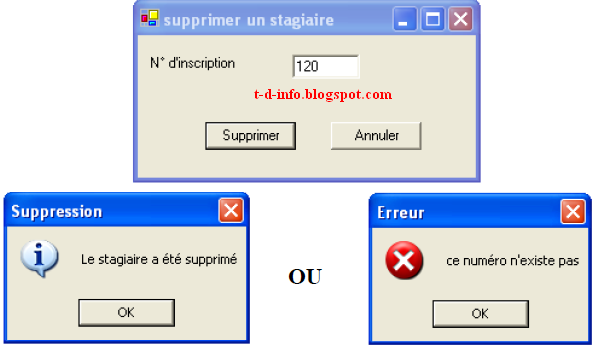
7) On peut consulter la liste des stagiaires en utilisant l’option Liste des Stagiaires du menu Edition. Utiliser une zone de liste pour afficher les données.

8) Liste des stagiaires par module : L’utilisateur choisit le numéro d’un module et l’application affiche la liste des stagiaires correspondants.

9) Ajouter une feuille d’authentification permettant de contrôler l’accès à l’application avec le compte suivant : (Login : TDI | Password : ISTA). Une fois authentifié, une Barre de progression s’affiche et le formulaire principal ne s’active qu’après 10 secondes.
10) On suppose maintenant qu’un stagiaire a le droit de s’inscrire dans tous les modules offerts, proposer une solution en réalisant un formulaire de saisie des données convenable.
Programmation événementielle Vb.Net & C#
Examen Fin Module 2
Exercice : Mini Calculatrice :(7 points)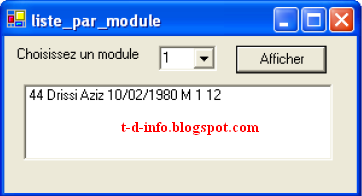
1) Dessiner l’interface précédente et personnaliser la propriété Name des contrôles (Objets graphiques).
2) Après avoir entré un nombre dans les zones de texte libellées 'Nombre1' et 'Nombre2' et sélectionné une des options du cadre 'Opérations' : Cliquer sur 'Calculer' déclenche le calcul et l'affichage du symbole de l’opération et du résultat. (Si on sélectionne l’opération sans saisir les nombres on affiche un message d’erreur).
3) Le bouton 'Remise à blanc' efface les trois zones et place le point d'insertion (curseur) dans la zone 'Nombre 1'.
Exercice : Application pour gérer les écritures dans un journal : (13 points)
Nous voulons mettre en oeuvre une application en vb.net ou en c# servant à gérer les écritures dans un journal. L’interface en cours d’exécution de cette application est donnée dans la figure suivante.

Un utilisateur saisi le montant de l’écriture et choisi le type de l’opération qui veut effectuer (crédit ou début). Il clique ensuite sur le bouton de propriété caption « Ecrire dans le journal » pour ajouter le montant saisi dans la liste des crédits si l’option crédit est choisie ou dans la liste des débits si l’autre option débit est choisi. Si l’écriture se fait dans la liste des crédits (respectivement, dans la liste des débits) l’item correspondant dans la liste des débits (respectivement, des crédits) est mis à 0. Après chaque écriture, les calculs du total crédit, débit et balance seront effectués. A tout moment, cette utilisateur peut annuler la dernière écriture effectuée en cliquant sur le bouton dont la propriété caption est « Annuler la dernière écriture ». L’annulation d’une écriture enlève des deux listes crédit et débit la ligne correspondante à la dernière écriture et mis à jour le total crédit, débit et balance. L’utilisateur peut également quitter l’application par un simple clique sur le bouton de propriété caption « Quitter l’application ».
Travail demandé :
1. Réalisez une interface conforme à celle proposée ci-dessous (voir l’interface en mode création). N’oubliez pas de bien nommer vos contrôles.
2. Initialisez les valeurs du total crédit, débit et balance et déclarez les variables globales nécessaires pour votre application.
3. Programmez ensuite les boutons des trois boutons de commandes « Ecrire dans le journal », « Annuler la dernière écriture » et « Quitter l’application » comme définis dans l’énoncé.
4. Vérifiez que le montant saisi par l’utilisateur est bien un réel et ne peut être vide. Affichez les messages d’erreurs à l’aide d’un contrôle MsgBox.
5. Vérifiez aussi que un clique sur le bouton « Annuler la dernière écriture » ne peut pas être possible si aucune écriture n’est présente dans la liste crédit et débit (les deux listes débit et crédit son vides).

Autres EFM (s) sur le lien suivant :

lien de telechargement makhadamch !!!!!!!!
ReplyDeletepourquoi le lien de Téléchargement ne conduit pas au fichier approprié ?
ReplyDeleteEst ce qu'il ya un autre lien de téléchargement ? Cvp
ReplyDeletecorrection svp
ReplyDelete